随着互联网的普及,我们每天都在使用各种搜索引擎获取信息,百度作为中国最大的搜索引擎,其使用频率更是居高不下,在Windows 10操作系统中,我们可能会在使用百度搜索时留下一些历史记录,这些历史记录可能包含个人隐私或敏感信息,因此我们需要知道如何删除这些历史记录,本文将指导您如何删除Win10中的百度历史。
通过浏览器设置删除百度历史
大部分情况下,我们在百度上搜索都是通过浏览器进行的,我们可以通过浏览器的设置来删除百度历史,以下是一些主流浏览器的操作步骤:
1、Chrome浏览器:点击右上角菜单按钮,选择“历史记录”,然后清空浏览数据。
2、Firefox浏览器:点击菜单按钮,选择“选项”,在隐私与安全一栏中选择“清除浏览数据”。
3、Edge浏览器:点击右上角菜单按钮,选择“设置”,然后选择“隐私、搜索和服务”,最后选择“清除浏览数据”。
通过百度搜索引擎删除历史
除了通过浏览器设置删除历史外,我们还可以通过百度搜索的设置来删除历史,在百度搜索的底部,有一个“搜索历史”的选项,点击进去可以手动删除每一条搜索记录,您还可以在设置中关闭搜索历史的同步功能。
使用第三方工具清理百度历史
如果您觉得手动删除比较麻烦,还可以使用第三方工具来清理百度历史,这些工具可以自动扫描并清理您的电脑中的搜索历史记录,但请注意,使用第三方工具时要确保软件的安全性,避免个人隐私泄露。
注意事项
在删除百度历史时,需要注意以下几点:
1、在删除前请确认您是否真正需要这些历史记录,有些历史记录可能对您有重要价值。
2、在使用第三方工具时,请确保软件来源可靠,避免恶意软件或病毒。
3、定期清理浏览器缓存和Cookies,以保护个人隐私。
4、在清理过程中如果遇到任何问题,可以寻求专业人士的帮助。
删除Win10中的百度历史并不难,您可以通过浏览器设置、百度搜索设置或第三方工具来完成,在删除过程中,需要注意保护个人隐私和确保软件的安全性,希望本文能帮助您顺利删除Win10中的百度历史,如果您有任何其他问题,欢迎随时向我们咨询。
转载请注明来自福建金石联诚科技有限公司,本文标题:《Win10百度历史删除攻略,全面指南助你轻松删除痕迹!》
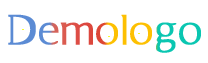

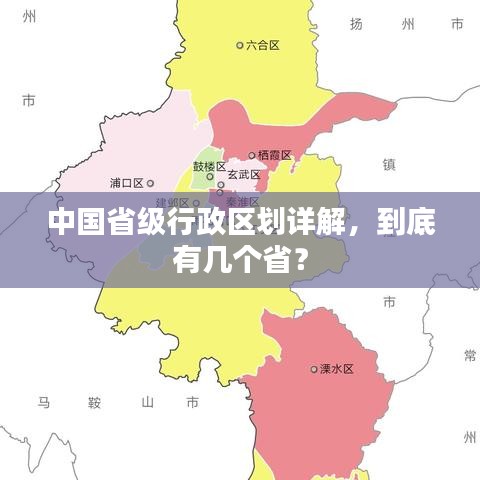
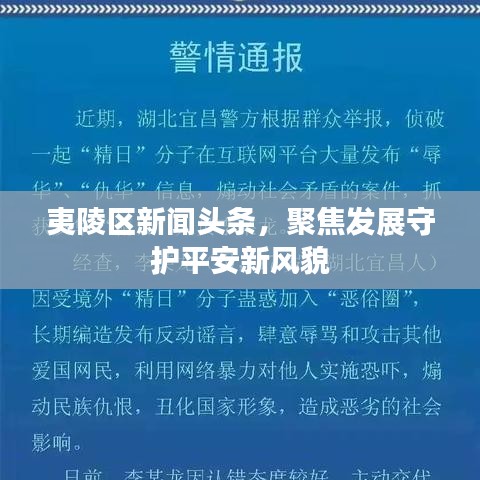

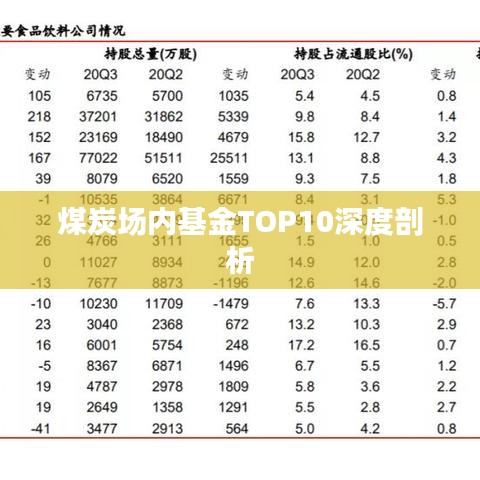









 闽ICP备2021018336号-1
闽ICP备2021018336号-1
还没有评论,来说两句吧...